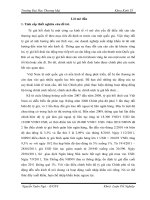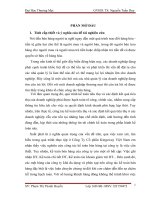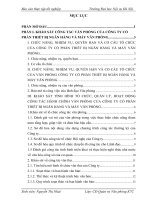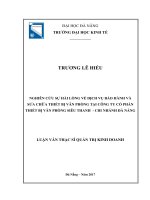Quản lý thiết bị văn phòng tại Công ty cổ phần Hải Nguyên
Bạn đang xem bản rút gọn của tài liệu. Xem và tải ngay bản đầy đủ của tài liệu tại đây (1.62 MB, 74 trang )
LỜI NÓI ĐẦU
Có thể nói những năm đầu của thế kỷ 21 là những năm của ngành công
nghệ thông tin nói chung và tin học nói riêng. Hiện nay, tin học đã và đang được
ứng dụng rộng rãi đối với hầu hết các khía cạnh và lĩnh vực trong cuộc sống. Các
công việc dần dần đã được thay thế bằng máy tính, chúng giúp ta có thể giảm tối
đa thời gian để xử lý một công việc mà lại cho kết quả như ý muốn với độ chính
xác cao.
Trong các lĩnh vực của ngành công nghệ thông tin, các hệ thống thông tin
là một trong những bộ môn hết sức quan trọng, học tốt phần này sẽ giúp cho
chúng ta có khả năng tiếp cận tốt với các bài toán hoặc dự án. Ví dụ như: Tìm
hiểu, phân tích bài toán, sau đó đưa ra các bản đề mô và phương án giải quyết bài
toán một cách tốt nhất.
Trong quá trình tìm hiểu và xây dựng đồ án tốt nghiệp em đã chọn đề tài
“Quản lý thiết bị văn phòng tại Công ty cổ phần Hải Nguyên ” với mục tiêu
giải quyết được bài toán và có thể cài đặt vào thực tế, giúp người quản lý sử dụng
có hiệu quả.
Cuối cùng, Em xin được bầy tỏ lòng biết ơn chân thành tới các thầy cô
giáo trong bộ môn và đặc biệt là cô Đỗ Thị Bắc người đã trực tiếp hướng dẫn,
giúp đỡ và chỉ bảo tận tình Em trong suốt quá trình tìm hiểu và xây dựng đồ án
tốt nghiệp.
Sinh viên
Lê Văn Khoa
1
CHƯƠNG 1
TỔNG QUAN VỀ ĐỀ TÀI
1.1 Tên đề tài
Quản lý thiết bị văn phòng tại công ty cổ phần Hải Nguyên
1.2 Mục đích:
Hiện nay, không một cơ quan nhà nước, một doanh nghiệp tư nhân nào
không cần sử dụng đến các thiết bị văn phòng. Ở đâu cũng phải cần đến các thiết
bi như: bàn, ghế, máy vi tính, máy in, mực in, điêu hoà….. Và rất nhiều thiết bị
văn phòng khác nữa. Với mục đích giúp người quản lý có thể quản lý một cách
dễ dàng các thiết bị trong cơ quan, công ty mình, em đã thiết kế và xây dựng
được chương trình này.
Với việc sử dụng chương trình này, người quản lý có thể kiểm tra và
thống kê một cách dễ dàng các thiết bi trong cơ quan, công ty mình mà không
cần phải sử dụng bất cứ thêm một nhân viên nào vào công việc này. Chương
trình sẽ giúp người quản lý biết được một thiết bi nào đang được phòng nào,
nhân viên nào đang sử dụng cung như biết được nhân viên nay dang sử dụng một
thiết bi nào, tinh trạng của thiết bị ấy ra sao…
Với mục đích và ý nghĩa của chương trình như đã nói ở trên em đã xây
dưng thành công chương trình. Trong quá trình chạy thử đã rút ra được rất nhiều
kinh nghiệm và đã hoàn thiên một số phần nhưng sẽ không tránh khỏi còn thiếu
sót. Mong rằng thầy sô sẽ giúp đỡ để em có thể hoàn thiện được chương trình.
Hy vọng đề tài “Quản lý thiết bị văn phòng tại công ty cổ phần Hải Nguyên” sẽ
có ứng dụng rông rãi trên thực tế.
2
1.3 Yêu cầu
Với yêu cầu đặt ra giúp người quản lý có thể quản lý tốt hơn, chặt chẽ hơn
các thiết bị trong công ty mình, đề tài phải đạt được một số yêu cầu sau:
+ Đảm bảo tính logic, hợp lý và thống nhất cao giữa các phần trong đề tài
+ Đảm bảo tính ứng dụng thực tế cao, đáp ứng được các nhu cầu, giải
quyết được các nhược điểm đang tồn tại trong các công ty, cơ quan
1.4
Nội dung chính của đề tài
Chương 1: Tổng quan về đề tài.
Chương 2: Giới thiệu về ngôn ngữ VisuaBasic6.0 và Hệ quản trị cơ sở dữ
liệu SQL Sever 2000.
Chương 3: Phân tích và thiết kế hệ thống chương trình.
1.5
Phương pháp nghiên cứu
+ Khảo sát thực tế, tìm hiểu rõ quy trình sử dụng thiết bị trong công ty và
các khó khăn trong quy trình sử dụng thiết bị. Phần này sử dụng phương pháp :
phỏng vấn, phiếu điều tra, quan sát…
+ Nghiên cứu tài liệu đã thu thập tìm hiểu cách khắc phục các khó khăn
để giúp người quản lý
+ Từ thực tế tìm hiểu và nghiên cứu xây dựng chương trình để có thể đáp
ứng được mục đích và yêu cầu đặt ra của bài toán
3
CHƯƠNG 2
GIỚI THIỆU NGÔN NGỮ VISUALBASIC 6.0
VÀ HỆ QUẢN TRỊ CƠ SỞ DỮ LIỆU SQL SEVER 2000
2.1 Giới thiệu về Visual Basic 6.0
Dùng VB6 là cách nhanh và tốt nhất để lập trình cho Microsoft Windows.
Cho dù là chuyên nghiệp hay mới mẻ đối với chương trình Windows, VB6 sẽ cung
cấp một bộ công cụ hoàn chỉnh để đơn giản hóa việc triển khai lập trình ứng dụng
cho MSWindows.
Visual Basic là gì? Phần "Visual" đề cập đến phương pháp được sử dụng để
tạo giao diện đồ họa người dùng (Graphical User Interface hay viết tắc là GUI) . Có
sẵn những bộ phận hình ảnh, gọi là controls, người sử dụng có thể sắp đặt vị trí và
quyết định các đặc tính của chúng trên một khung màn hình, gọi là form. Nếu đã
từng sử dụng chương trình vẽ chẳng hạn như Paint, đã có sẵn các kỹ năng cần thiết
để tạo một GUI cho VB6.
Phần "Basic" đề cập đến ngôn ngữ BASIC (Beginners All-Purpose Symbolic
Instruction Code), một ngôn ngữ lập trình đơn giản, dễ học, được chế ra cho các
khoa học gia (những người không có thì giờ để học lập trình điện toán) dùng.
Visual Basic đã được ra từ MSBasic, do Bill Gates viết từ thời dùng cho máy
tính 8 bits 8080 hay Z80. Hiện nay nó chứa đến hàng trăm câu lệnh (commands),
hàm (functions) và từ khóa (keywords). Rất nhiều commands, functions liên hệ trực
tiếp đến MSWindows GUI. Những người mới bắt đầu có thể viết chương trình bằng
cách học chỉ một vài commands, functions và keywords. Khả năng của ngôn ngữ
này cho phép những người chuyên nghiệp hoàn thành bất kỳ điều gì nhờ sử dụng
ngôn ngữ lập trình MSWindows nào khác.
4
Người mang lại phần "Visual" cho VB là ông Alan Cooper. Ông đã gói môi
trường hoạt động của Basic trong một phạm vi dễ hiểu, dễ dùng, không cần phải chú
ý đến sự tinh xảo của MSWindows, nhưng vẫn dùng các chức năng của
MSWindows một cách hiệu quả. Do đó, nhiều người xem ông Alan Cooper là cha
già của Visual Basic.
Visual Basic còn có hai dạng khác: Visual Basic for Application (VBA) và
VBScript. VBA là ngôn ngữ nằm phía sau các chương trình Word, Excel,
MSAccess, MSProject, .v.v.. còn gọi là Macros. Dùng VBA trong MSOffice, ta có
thể làm tăng chức năng bằng cách tự động hóa các chương trình.VBScript được
dùng cho Internet và chính Operating System.
Dù cho mục đích là tạo một tiện ích nhỏ cho riêng từng người sử dụng, trong
một nhóm làm việc của người sử dụng, trong một công ty lớn, hay cần phân bố
chương trình ứng dụng rộng rãi trên thế giới qua Internet, VB6 cũng sẽ có các công
cụ lập trình cần thiết.
Các ấn bản Visual Basic 6
Có ba ấn bản VB6: Learning, Professional và Enterprise. Chúng ta hãy gạt
qua ấn bản Learning. Chúng ta có thể dùng ấn bản Professional hay Enterprise.
Ấn bản Professional cung cấp đầy đủ những gì người sử dụng cần để học và
triển khai một chương trình VB6, nhất là các control ActiveX, những bộ phận lập
trình tiền chế và rất hữu dụng cho các chương trình ứng dụng (application programs)
của ngừoi sử dụng trong tương lai. Ngoài đĩa compact chính cho VB6, tài liệu đính
kèm gồm có sách Visual Studio Professional Features và hai đĩa CD Microsoft
Developer Network (MSDN).
Ấn bản Enterprise là ấn bản Professional cộng thêm các công cụ Back Office
chẳng hạn như SQL Server, Microsoft Transaction Server, Internet Information
Server.
5
Cài đặt VB6
Để cài đặt VB6, máy tính của người sử dụng cần phải có một ổ đĩa CD-ROM
(CD drive), Người sử dụng cần ít nhất 32MB RAM, 2GB hard disk và CPU
Pentium II. Khi bỏ VB6 CD vào CD drive, nó sẽ tự khởi động để display menu cho
người sử dụng chọn những thứ gì cần Setup, hãy click Install Visual Basic 6.0 để cài
VB6. Ngoại trừ các file hệ điều hành (Operating System) trong thư mục (folder)
\Os, các file trong đĩa compact đều không bị nén. Vì thế, người sử dụng có thể sử
dụng chúng trực tiếp từ đĩa. Ví dụ, có nhiều công cụ và thành phần trong folder
\Tools vốn có thể được cài đặt trực tiếp từ CD-ROM. Ngoài ra, người sử dụng có
thể chạy Setup khi nào cần thiết. Ví dụ, người sử dụng có thể chạy Setup để cài đặt
lại Visual Basic trong folder khác, hoặc để cài đặt thêm bớt các phần của VB6. Nếu
vì lý do gì hệ thống không install các đĩa compact MSDN (người sử dụng sẽ khám
phá ra điều nầy khi thấy Help không có mặt lúc chạy VB6), người sử dụng có thể
cài đặt chúng trực tiếp từ đĩa số 1 của bộ MSDN.
Để bổ xung và xóa các thành phần VB:
1. Bỏ đĩa compact vào CD drive.
2. Nếu menu không tự động hiện lên thì chạy chương trình Setup có
sẵn Folder gốc trên đĩa compact.
3. Chọn nút Custom trong hộp thoại (dialog) Microsoft Visual Basic
6.0 Setup.
4. Chọn hay xóa các thành phần bằng cách check hay uncheck các
hộp danh sách Options của dialog Custom.
5. Thực hiện các chỉ dẫn Setup trên màn hình.
Ghi chú: Trong lúc cài VB6, nhớ chọn Graphics nếu không người sử dụng
sẽ thiếu một số hình ảnh như icons, bitmaps v.v... Đáng lẽ Microsoft cho tự động
cài đặt Graphics, tức là Default (không có nói gì) thì cài đặt Graphics.
6
Integrated Development Environment (IDE) của VB6
Khi khởi động VB6 người sử dụng sẽ thấy mở ra nhiều cửa sổ (windows),
scrollbars, v.v.. và nằm chồng lên là New Project dialog. Ở đây VB6 cho người sử
dụng chọn một trong nhiều loại công trình.
Hình 2.1 Tạo project mới
Chọn Standard EXE. Một lát sau trên màn ảnh sẽ hiện ra giao diện của môi
trường phát triển tích hợp (Integrated Development Environment - IDE ) giống như
dưới đây:
7
Hình
2.2
Tạo
form
mới
IDE của VB6 bao gồm các yếu tố sau:
Menu Bar
Chứa đầy đủ các commands mà người sử dụng sử dụng để làm việc với
VB6, kể cả các menu để truy cập các chức năng đặc biệt dành cho việc lập trình
chẳng hạn như Project, Format, hoặc Debug. Trong Menu Add-Ins có Add-Ins
Manager cho phép người sử dụng gắn thêm những menu con thiếu để chạy các
chương trình lợi ích cho việc lập trình.
Hình 2.3 Gắn thêm menu
Trong Add-Ins Manager dialog người sử dụng chọn một Add-In rồi check
một hay nhiều hộp trong khung Load behavior:
8
Hình 2.4 Danh sách các menu có thể gắn thêm vào
Toolbars (Debug, Edit, form Editor, Standard)
Các toolbars có hình các icons cho phép người sử dụng click để thực hiện
công việc tương đương với dùng một menu command, nhưng nhanh và tiện hơn.
Người sử dụng dùng menu command View | Toolbars (click lên menu command
View cho popupmenu hiện ra rồi click command con Toolbars) để làm cho các
toolbars hiện ra hay biến mất đi. Người sử dụng có thể thay đổi vị trí một toolbar
bằng cách nắm vào hai gạch vertical nằm bên trái toolbar rồi dời toolbar đi chỗ khác
(nắm ở đây nghĩa là để pointer của mouse lên chỗ chấm đỏ trong hình phía dưới rồi
bấm xuống và giữ nút bên trái của mouse, trong khi kéo pointer đi nơi khác).
Hình 2.5
Ngoài ra người sử dụng cũng có thể sửa đổi các toolbars theo ý thích bằng cách
dùng Menu command View | Toolbars | Customize...
9
Toolbox
Đây là hộp đồ nghề với các công cụ, gọi là controls, mà người sử dụng có thể
đặt lên các form trong lúc thiết kế (design). Nếu Toolbox biến mất, người sử dụng
có thể display nó trở lại bằng cách dùng menu command View | Toolbox. Người sử
dụng có thể khiến toolbox display nhiều controls hơn bằng cách chọn
Components... từ context menu (chọn Toolbox rồi bấm nút phải của mouse để
display context menu) hay dùng menu command Project | Components. Ngoài
việc trình bày Toolbox mặc định, người sử dụng có thể tạo cách trình bày khác bằng
cách chọn Add Tab... từ context menu và bổ sung các control cho tab từ kết quả.
Hình 2.6 Gắn thêm components
Project Explorer
Sẽ liệt kê các forms và các modules trong project hiện hành của người sử
dụng. Một project là sự tập hợp các files mà người sử dụng để tạo một trình ứng
dụng. Tức là, trong VB6, khi nói viết một program có nghĩa là triển khai một
project.
10
Properties window
Liệt kê các đặc tính của các forms hoặc controls được chọn. Một property là
một đặc tính của một object chẳng hạn như size, caption, hoặc color. Khi người sử
dụng sửa đổi một property người sử dụng sẽ thấy hiệu quả ngay lập tức, thí dụ thay
đổi property Font của một Label sẽ thấy Label ấy được display bằng Font chữ mới.
Khi người sử dụng chọn một Property của control hay form trong Properties
window, phía bên phải ở chỗ value của property có thể display ba chấm (. . .) hay
một tam giác chỉa xuống. Bấm vào đó để display một dialog cho người sử dụng
chọn value. Thí dụ dưới đây là dialog để chọn màu cho property ForeColor của
control Label1.
Form Layout
Người sử dụng dùng form Layout để chỉnh vị trí của các forms khi form hiện
ra lần đầu lúc chương trình chạy. Dùng context command Resolution Guides để
thấy nếu dùng một màn ảnh với độ mịn (resolution) tệ hơn, thí dụ như 640 X 480,
thì nó sẽ nhỏ như thế nào.
Form Designer
Dùng để thiết kế giao diện lập trình. Người sử dụng bổ sung các controls, các
đồ họa (graphics), các hình ảnh và một form để tạo sự tương tác mà người sử dụng
muốn. Mỗi form trong trình ứng dụng của người sử dụng có designer form riêng của
nó. Khi người sử dụng maximise một form designer, nó chiếm cả khu làm việc.
Muốn làm cho nó trở lại cỡ bình thường và đồng thời để thấy các form designers
khác, click nút Restore Window ở góc bên phải, phía trên.
11
Hình 2.7 Dao diện lập trình
Immediate Window
Dùng để gở rối (debug) trình ứng dụng của người sử dụng. Người sử dụng có
thể display dữ kiện trong khi chạy chương trình ứng dụng. Khi chương trình đang
tạm ngừng ở một break point, người sử dụng có thể thay đổi giá trị các variables hay
chạy một dòng chương trình.
View Code button
Click lên nút nầy để xem code của một form mà người sử dụng đã chọn.
Window của code giống như dưới đây:
Hình 2.8 Code của giao diện
Trong Code window người sử dụng có thể chọn display tất cả Sub của code
cùng một lúc như trong hình hay display mỗi lần chỉ một Sub bằng cách click button
có hình ba dòng nằm ở góc bên trái phía dưới.
12
View form button
Click lên nút nầy để xem form của một form mà người sử dụng đã chọn.
Ghi chú: Nhiều windows trong IDE như Toolbars, Toolbox, Project Explorer
.v.v..có thể trôi lình bình (floating) hay đậu ở bến (docked). Người sử dụng có thể
thay đổi vị trí chúng bằng cách nắm vào Title Bar của window rồi dời đi. Dĩ nhiên
người sử dụng cũng có thể mở rộng hay làm nhỏ một window bằng cách dời một
cạnh vertical hay horizontal của nó. Khi để một window lên trên một window khác
chúng có thể tìm cách dính nhau.
Trong hình dưới đây, Properties Window và Form Layout đã được kéo ra
ngoài cho floating.
Hình 2.9 Form layout
Nhận trợ giúp trong khi đang làm việc
13
Trong khi lập trình người sử dụng có thể cần tìm hiểu các thông tin liên quan
đến các commands, functions .v.v.. của VB6. Người sử dụng có thể khởi động
Microsoft Developer Network | MSDN Library Visual Studio 6.0 từ nút Start, hay
click Help | Contents từ Menu Bar của VB6, hay chọn một keyword (highlight
keyword) rồi ấn F1 để đọc Help.
Hình 2.10 MSDN trợ giúp
Nội dung Help bao gồm nhiều đặc điểm được thiết kế để thực hiện việc tìm
kiếm thông tin dễ dàng hơn. Người sử dụng có thể dựa trên Contents để đọc tài liệu
như một quyển sách, Index để đọc những đoạn có nhắc đến một keyword hay
Search để tìm một tài liệu nhanh hơn. Ví dụ, việc gở rối thông tin bắt nguồn từ nhiều
đặc tính khác nhau phụ thuộc vào loại đề án mà người sử dụng đang làm việc. Các
liên kết được mô tả trong phần nầy thực hiện việc tìm kiếm dễ dàng hơn.
Ngoài ra, người sử dụng cũng có thể click See Also dưới tiêu đề của chủ
điểm để xem các tiêu đề của các chủ điểm mà người sử dụng có thể đi đến hoặc liên
hệ đến nhiều thông tin.
Context Sensitive Help (trợ giúp trong đúng tình huống)
Nhiều phần của VB6 là context sensitive, có nghĩa là lúc bối rối chỉ cần ấn
nút F1 hoặc highlight keyword rồi nhấn F1 là được thông tin những gì liên hệ trực
tiếp với tình huống hiện giờ của người sử dụng.
Người sử dụng có thể nhấn F1 từ bất kỳ phần context sensitive nào của giao
diện VB6 để display thông tin Help về phần đó. Các phần context sensitive là:
•
Các Windows của VB6 như Properties, Code .v.v..
14
•
Các control trong Toolbox.
•
Các Object trên một form hoặc Object tài liệu.
•
Các đặc tính trong Window Properties.
•
Các keywords của VB6
•
Các thông báo lỗi (error messages)
Ngoài ra, trong Help thường có Example. Người sử dụng click lên chữ
Example để display một thí dụ minh họa cách dùng một function hay property.
Microsoft on the Web
Web site của Microsoft chứa nhiều thông tin cập nhật cho những người lập
trình VB6. Trang chủ Visual Basic đặt tại URL />Thông tin có sẵn tại địa chỉ nầy bao gồm:
•
Cập nhật các đặc tính mới, các phiên bản sản phẩm, các sản
phẩm liên hệ, các thuyết trình (seminar) và các hoạt động (event) đặc
biệt.
•
Thông tin bổ sung trên các đặc tính VB6 chứa trong các bài
viết gọi là White Papers, các mách nước (tips) và các trình trợ giáo,
nguồn đào tạo.
•
Sản phẩm mới tải xuống (download) bao gồm sự cập nhật đến
các file chương trình, các cập nhật trợ giúp, các trình điều khiển, và các
file liên hệ khác của VB6.
Để truy cập Web site của Microsoft, từ menu Help chọn Microsoft on the
Web rồi chọn menu con tùy thích như dưới đây.
15
Hình 2.11 Truy cập Web với Visual basic
Ghi chú: Một số nội dung trên Web site của Microsoft được tối ưu hóa
dành cho Microsoft Internet Explorer và không thể display đầy đủ trong một bộ
trình duyệt (browser) khác. Do đó người sử dụng nên chỉ dùng Internet Explorer
làm browser trên máy người sử dụng mà thôi.
2.2 Giới Thiệu SQL Server 2000
SQL Server 2000 là một hệ thống quản lý cơ sở dữ liệu
(Relational Database Management System (RDBMS)) sử dụng TransactSQL để trao đổi dữ liệu giữa Client computer và SQL Server computer.
Một RDBMS bao gồm databases, database engine và các ứng dụng dùng để
quản lý dữ liệu và các bộ phận khác nhau trong RDBMS.SQL Server 2000 được
tối ưu để có thể chạy trên môi trường cơ sở dữ liệu rất lớn (Very LargeDatabase
Environment) lên đến Tera-Byte và có thể phục vụ cùng lúc cho hàng ngàn user.
SQL Server 2000 có thể kết hợp "ăn ý" với các server khác như Microsoft
Internet Information Server (IIS), E-CommerceServer, Proxy Server....
16
SQL Server có 7 editions:
Enterprise : Chứa đầy đủ các đặc trưng của SQL Server và
có thể chạy tốt trên hệ thống lên đến 32 CPUs và 64 GB RAM. Thêm vào đó nó
có các dịch vụ giúp cho việc phân tích dữ liệu rất hiệu quả (Analysis Services)
Standard : Rất thích hợp cho các c«ng ty vừa và nhỏ vì
giá thành rẻ hơn nhiều so với Enterprise Edition, nhưng lại bị giới hạn một số
chức năng cao cấp (advanced features) khác, edition này có thể chạy tốt trên hệ
thống lên đến 4 CPU và 2 GB RAM.
Personal: được tối ưu hóa để chạy trên PC nên có thể cài đặt
trên hầu hết các phiên bản windows kể cả Windows 98.
Developer : Có đầy đủ các tính năng của Enterprise
Edition nhưng được chế tạo đặc biệt như giới hạn số lượng người kết nối vào
Server cùng một lúc.... Ðây là edition mà các người sử dụng muốn học SQL
Server cần có. Chúng ta sẽ dùng edition này trong suốt khóa học. Edition
này có thể cài trên Windows 2000 Professional hay Win NT Workstation.
Desktop Engine (MSDE): Ðây chỉ là một engine chạy
trên desktop và không có user interface(giao diện). Thích hợp cho việc triển khai
ứng dụng ở máy client. Kích thước database bị giới hạn khoảng 2 GB.
Win CE : Dùng cho các ứng dụng chạy trên Windows CE
Trial: Có các tính năng của Enterprise Edition, download
free, nhưng giới hạn thời gian sử dụng.
2.2.1. Cài Ðặt SQL Server 2000 (Installation)
Các người sử dụng cần có Developer Edition và ít nhất là 64 MB RAM,500
MB hard disk để có thể install SQL Server. Người sử dụng có thể install trên
Windows Server hay Windows XP Professional, Windows 2000 Professional
hay NT Workstation nhưng không thể install trên Win 98 family.
17
Vì một trong những đặc điểm của các sản phẩm Microsoft là dễ install
nên chúng tôi không trình bày chi tiết về cách install hay các bước install mà chỉ
trình bày các điểm cần lưu ý khi install mà thôi. Nếu các người sử dụng gặp trở
ngại trong việc install thì có thể đưa lên forum để hỏi thêm. Khi install người
sử dụng cần lưu ý các điểm sau:
Ở màn hình thứ hai người sử dụng chọn Install Database Server. Sau
khi install xong SQL Server người sử dụng có thể install thêm Analysis Service
nếu người sử dụng thích.
Ở màn hình Installation Definition người sử dụng chọn Server and
Client Tools. Sau đó người sử dụng nên chọn kiểu Custom và chọn tất cả các
bộ phận của SQL Server. Ngoài ra nên chọn các giá trị mặc định (default)
Ở màn hình Authentication Mode nhớ chọn Mixed Mode . Lưu ý vì
SQL Server có thể dùng chung chế độ bảo mật (security) với Win NT và cũng
có thể dùng chế độ bảo mật riêng của nó.
Trong Production Server người ta thường dùng Windows Authetication
vì độ an toàn cao hơn và dễ dàng cho người quản lý mạng và cả cho người sử
dụng. Nghĩa là một khi người sử dụng được chấp nhận (authenticated) kết nối vào
domain thì người sử dụng có quyền truy cập dữ liệu (access data) trong SQL
Server. Tuy nhiên ta nên chọn Mixed Mode để dễ dàng cho việc học tập
Sau khi install người sử dụng sẽ thấy một icon nằm ở góc phải bên dưới
màn hình, đây chính là ServiceManager. Người sử dụng có thể Start, Stop các
SQL Server services dễ dàng bằng cách double-click vào icon này.
2.2.2. Một chút kiến thức về các Version của SQL Server
SQL Server của Microsoft được thị trường chấp nhận rộng rãi kể từ
version 6.5. Sau đó Microsoft đã cải tiến và hầu như viết lại một engine mới cho
SQL Server 7.0. Cho nên có thể nói từ version 6.5 lên version 7.0 là một bước
nhảy vọt. Có một số đặc tính của SQL Server 7.0 không tương thích với version
18
6.5. Trong khi đó từ Version 7.0 lên version 8.0 (SQL Server 2000) thì những
cải tiến chủ yếu là mở rộng các tính năng về web và làm cho SQL Server 2000
đáng tin cậy hơn. Một điểm đặc biệt đáng lưu ý ở version 2000 là MultipleInstance. Nói cho dễ hiểu là người sử dụng có thể install version 2000 chung
với các version trước mà không cần phải uninstall chúng. Nghĩa là người sử
dụng có thể chạy song song version 6.5 hoặc 7.0 với version 2000 trên cùng một
máy (điều này không thể xảy ra với các version trước đây). Khi đó version cũ
trên máy người sử dụng là Default Instance còn version 2000 mới vừa install
sẽ là Named Instance.
2.2.3. Các thành phần quan trọng trong SQL Server 2000
SQL Server 2000 được cấu tạo bởi nhiều thành phần như Relational
Database Engine, Analysis Service và English Query.... Các thành phần này
khi phối hợp với nhau tạo thành một giải pháp hoàn chỉnh giúp cho việc lưu trữ
và phân tích dữ liệu một cách dễ dàng.
Hình 2.12 Các thành phần của SQL
19
2.2.3.1. Relational Database Engine - Cái lõi của SQL Server:
Ðây là một engine có khả năng chứa data ở các quy mô khác nhau dưới
dạng table và support tất cả các kiểu kết nối (data connection) thông dụng của
Microsoft như ActiveX Data Objects (ADO), OLE DB, and Open Database
Connectivity (ODBC). Ngoài ra nó còn có khả năng tự điều chỉnh (tune up) ví dụ
như sử dụng thêm các tài nguyên (resource) của máy khi cần và trả lại tài nguyên
cho hệ điều hành khi một user log off.
2.2.3.2. Replication - Cơ chế tạo bản sao (Replica):
Giả sử người sử dụng có một database dùng để chứa dữ liệu được các ứng
dụng thường xuyên cập nhật. Một ngày đẹp trời người sử dụng muốn có một cái
database giống y hệt như thế trên một server khác để chạy báo cáo (report
database) (cách làm này thường dùng để tránh ảnh hưởng đến performance của
server chính). Vấn đề là report server của người sử dụng cũng cần phải được cập
nhật thường xuyên để đảm bảo tính chính xác của các báo cáo. Người sử dụng
không thể dùng cơ chế back up and restore trong trường hợp này. Thế thì người
sử dụng phải làm sao? Lúc đó cơ chế replication của SQL Server sẽ được sử
dụng để bảo đảm cho dữ liệu ở 2 database được đồng bộ (synchronized).
Replication sẽ được bàn kỹ trong bài 12 hiệu quả
2.2.3.3. Data Transformation Service (DTS) – Một dịch vụ chuyển dịch
data vô cùng người sử dụng làm việc trong một c«ng ty lớn trong đó data được
chứa trong nhiều nơi khác nhau và ở các dạng khác nhau cụ thể như chứa trong
Oracle, DB2 (của IBM), SQL Server,Microsoft Access....Người sử dụng chắc
chắn sẽ có nhu cầu di chuyển data giữa các server này (migrate hay transfer) và
không chỉ di chuyển người sử dụng còn muốn định dạng (format) nó trước khi
lưu vào database khác, khi đó người sử dụng sẽ thấy DTS giúp người sử dụng
giải quyết công việc trên dễ dàng như thế nào.
20
2.2.3.4. Analysis Service - Một dịch vụ phân tích dữ liệu rất hay của
Microsoft
Dữ liệu (Data) chứa trong database sẽ chẳng có ý nghĩa gì nhiều nếu như
người sử dụng không thể lấy được những thông tin (Information) bổ ích từ đó.
Do đó Microsoft cung cấp cho người sử dụng một công cụ rất mạnh giúp cho
việc phân tích dữ liệu trở nên dễ dàng và hiệu quả bằng cách dùng khái niệm
hình khối nhiều chiều (multi-dimension cubes) và kỹ thuật "đào mỏ dữ liệu"
(data mining)
2.2.3.5. English Query - Một dịch vụ mà người Việt Nam chắc là ít
muốn dùng :-) (?) Ðây là một dịch vụ giúp cho việc query data bằng tiếng
Anh "trơn" (plain English).
2.2.3.6. Meta Data Service:
Dịch vụ này giúp cho việc chứa đựng và "xào nấu" Meta data dễ dàng
hơn. Thế thì Meta Data là cái gì vậy? Meta data là những thông tin mô tả về
cấu trúc của data trong database như data thuộc loại nào String hay Integer...,
một cột nào đó có phải là Primary key hay không....Bởi vì những thông tin này
cũng được chứa trong database nên cũng là một dạng data nhưng để phân biệt
với data "chính thống" người ta gọi nó là Meta Data. Phần này chắc là người sử
dụng phải xem them trong một thành phần khác của SQL Server sắp giới thiệu
sau đây là SQL Server Books Online vì không có bài nào trong loạt bài này
nói rõ về dịch vụ này cả.
2.2.3.7. SQL Server Books Online - Quyển Kinh Thánh không thể
thiếu: Cho dù người sử dụng có đọc các sách khác nhau dạy về SQL server thì
người sử dụng cũng sẽ thấy books online này rất hữu dụng và không thể thiếu
được( cho nên Microsoft mới hào phóng đính kèm theo SQL Server).
2.2.3.8. SQL Server Tools - Ðây là một bộ đồ nghề của người quản trị cơ
sở dữ liệu (DBA ) Ái chà nếu kể chi tiết ra thì hơi nhiều đấy cho nên người sử
21
dụng cần đọc thêm trong books online.Ở đây người viết chỉ kể ra một vài công
cụ thông dụng mà thôi.
Đầu tiên phải kể đến Enterprise Manager. Ðây là một công cụ cho ta
thấy toàn cảnh hệ thống cơ sở dữ liệu một cách rất trực quan. Nó rất hữu ích đặc
biệt cho người mới học và không thông thạo lắm về SQL.
Kế đến là Query Analyzer. Ðối với một DBA giỏi thì hầu như chỉ cần
công cụ này là có thể quản lý cả một hệ thống database mà không cần đến những
thứ khác. Ðây là một môi trường làm việc khá tốt vì ta có thể đánh bất kỳ câu
lệnh SQL nào và chạy ngay lập tức đặc biệt là nó giúp cho ta debug mấy cái
stored procedure dễ dàng.
Công cụ thứ ba cần phải kể đến là SQL Profiler. Nó có khả năng
"chụp" (capture) tất cả các sự kiện hay hoạt động diễn ra trên một SQL server
và lưu lại dưới dạng text file rất hữu dụng trong việc kiểm soát hoạt động của
SQL Server.
Ngoài một số công cụ trực quan như trên chúng ta cũng thường hay
dùng osql và bcp (bulk copy) trong command prompt.
22
CHƯƠNG 3
PHÂN TÍCH VÀ THIẾT KẾ HỆ THỐNG CHƯƠNG TRÌNH
3.1. Khảo sát hệ thống quản lý thiết bị văn phòng tại công
ty TNHH cổ phần Hải Nguyên
3.1.1. Khảo sát :
Trong thực tế quản lý các thiết bị văn phòng là một vấn đề rất được quan
tâm đối với mỗi một công ty bất kỳ. Không một doanh nghiệp hay một cơ quan
nhà nước nào là không cần đến các thiết bị văn phòng. Nếu muốn tồn tại và phát
triển mạnh trước hết phải quản lý tốt vấn đề từ phía trong của công ty. Để phục
vụ cho việc giải quyết bài toán của mình, em đã được tạo điều kiện đến khảo sát
tại công ty cổ phần Hải Nguyên
Trong thời gian tìm hiểu tại công ty em đã được tạo điều kiện khảo sát
quy trình sử dụng thiết bị căn phòng của công ty. Trong quá trình khảo sát tại
công ty, Em đã được sự giúp đỡ nhiệt tình của các nhân viên phòng Tổ chức lao
động của công ty. Kết thúc quá trình khảo sát tại công ty, em thu được nhiều
thông tin cần thiết cho việc giải quyết và xây dựng bài toán quản lý thiết bị.
3.1.2 Quy trình sử dụng thiết bị văn phòng trong công ty, cơ quan
Đầu tiên người quản lý sẽ yêu cầu phòng kế hoạch xem xét về tình hình các
thiết bị trong công ty. Để từ đó sẽ ra quyết định mua về công ty các thiết bị văn
phòng phù hợp và cần thiết trong công ty. Từ các thiết bị đã được mua về, người
quản lý sẽ trực tiếp xem xét quyết định thiết bị nào sẽ được bàn giào cho phòng
ban nào, nhân viên nào trong công ty. Khi một nhân viên được nhận sử dụng
thiết bi vẫn có thể bị thu hồi nếu thiết bị đấy không cần thiết cho nhân viên,
phòng ban ấy nữa.
Trong quá trình sử dụng thiết bị, nếu thiết bị đấy bị hỏng thi nhân viên
phải viết phiếu yêu cầu sửa chữa để gửi lên người quản lý, từ đấy người quản lý
23
xem sét và quyết định sửa hay không. Sau khi sửa xong nhân viên sẽ nhận được
thiết bị kèm với phiếu chi tiết sửa chữa. Phòng kế hoạch phải thường xuyên kiêm
tra và báo cáo tình hình các thiết bị trong công ty và thông báo cho người quản lý
biết.
3.1.3. Đánh giá
3.1.3.1. Ưu điểm:
+ Công việc được thực hiện dựa vào con người nên có tính thân thiện cao.
3.1.3.2. Nhược điểm:
+ Đối với công ty với nhiều thiết bị văn phòng việc quản lý thông tin khá
vất vả. Hiện nay tại công ty, đã phải trả lương cho một nhân viên chuyên làm
nhiệm kiểm tra, thống kê tình trạng thiết bị trong công ty. Chính vì vậy mà công
việc nhân viên theo dõi quá nhiều. Nhưng hiệu quả không cao vì số lượng thông
tin lưu trữ quá lớn, nhân viên theo dõi ngoài thông tin về các thiết bị ra thì còn
phải quan tâm đến khá nhiều các thông tin khác đi kèm như thông tin về nhân
viên , thông tin về các phòng ban gắn liền với mỗi một thiết bị đó. Vì vậy việc
quản lý sẽ gặp nhiều khó khăn trở ngại.
+ Hiện nay trong quá trình mở cửa hội nhập, công việc ngày càng nhiều vì
vậy công ty thường xuyên phải bổ xung thêm nhiều thiết bị mới và loại bỏ nhưng
thiết bị không đáp ứng được nhu cầu công việc tại công ty. Mỗi lần nhập thiết bị
mới về thì thường nhập với số lượng lớn thiết bị . Trong quá trình nhập thêm
thiết bị mới về gây khó khăn về tốc độ xử lý của công việc với cả người quản lý
và nhân viên.
+ Khi cần có những thông tin để giải đáp các thắc mắc của người quản lý
về một thiết bị hoặc các công việc khác liên quan đến các thiết bị thì việc tìm
kiếm thông tin sẽ rất khó khăn, gây tốn kém về thời gian để xử lý công việc làm
chậm tiến độ thực hiện công việc.
+ Quá trình thống kê, báo cáo sẽ tốn nhiều thời gian thực hiện vì khối
lượng thông tin lớn.
24
+ Một vấn đề mà công ty TNHH Cổ Phần Hải Nguyên cũng như nhiều
công ty khác đang gặp phải đó là: máy in bị sử dụng quá nhiều, nhiều nhân viên
trong công ty đã sử dụng mực và giấy in mà không đúng voi quy định của công
ty. Nhưng người quản lý không kiểm tra được việc này và số lượng mực và giấy
in trong một tháng là rất lớn. Gây ra nhiều lãng phí trong công ty.
3.1.4. Biện pháp khắc phục
Trong quá trình khảo sát, thấy được những khó khăn của công ty hiện nay.
Em đã có đưa ra giải pháp để có thể khắc phục khó khăn trên : Đó là xây dựng
một chương trình quản ly thiết bị văn phòng cho công ty. Để phục vụ cho việc
quản lý thiết bị văn phòng của công ty. Chương trình này sẽ khắc phục được
những khó khăn mà một công ty đang đối mặt.
+ Khắc phục được tình trạng khi công ty mua thêm nhiều thiết bị văn
phòng cùng lúc, các thủ tục nhập, bàn giao hoàn thành một cách nhanh chóng vì
thông tin được nhập trên máy vi tính. Nếu như có nhiều máy tính nối mạng thi
công việc sẽ thực hiện đồng thời cùng lúc với các máy tính trên mạng Lan, hiệu
xuất sẽ tăng lên tỉ lệ với số máy tính làm việc.
+ Quản lý lưu trữ thông tin: Chương trình có thể chạy trên máy đơn hoặc trên
mạng Lan. Nếu chạy trên mạng Lan cơ sở dữ liệu sẽ được đặt trên máy chủ và có bộ
phận quản trị để quản lý, cấp phát quyền làm việc cho người sử dụng. Tuỳ theo quyền
mà người sử dụng sẽ được tham gia can thiệp vào hệ thống dữ liệu.
+ Quá trình tìm kiếm thông tin sẽ tiến hành dễ dàng vì nó được tiến hành
theo các chỉ tiêu được chia nhỏ trong danh sách thiết như theo bộ phận,theo tình
trạng hiên thời ..vv…
+ Hỗ trợ các chức năng quản lý, báo cáo, thống kê theo tất cả các chỉ tiêu
trong cơ sở dữ liệu.
+ Quá trình thay mực in sẽ bắt buộc phải có phiếu yêu cầu, tất cả các yêu
cầu đều được xét duyệt trên chương trình do vậy không thể có việc thay mực in
một cách không hợp lý o bất kỳ một phòng ban nào.
Với biện pháp sửa dụng chương trình quản lý thiết bị văn phòng thì công
ty sẽ tiết kiệm được nhiều thời gian để giải quyết công việc, giảm bớt nhân lực
tại các công đoạn quản lý hồ sơ, sổ sách, báo cáo, tìm kiếm thông tin khi tra cứu.
25